
콘텐츠
- Pangu 탈옥 도구가 열리지 않음
- Pangu 도구가 Apple ID를 허용하지 않음
- 컴퓨터 없이는 탈옥 할 수 없다
- iOS 9.3.3에서 Activator Bootloop를 수정하는 방법
- iOS 9.3.3 탈옥 실패
- iOS 9.3.3 탈옥 후 위치 서비스 수정
- iOS 9.3.3 탈옥 후 FaceTime 수정
- iOS 9.3.3 탈옥에서 앱 충돌
- 성가신 iOS 9.3.3 탈옥 문제를 해결하는 방법
- Aeyris 테마
iOS 9.3.3 탈옥은 컴퓨터 없이도 Windows에서 사용할 수 있습니다. 대부분의 경우 첫 번째 또는 두 번째 시도에서 작동하지만 탈옥 프로세스와 탈옥 후 iPhone을 사용할 때 iOS 9.3.3 탈옥 문제가 여전히 있습니다.
다음은 Apple ID 문제, 실패한 탈옥, Cydia 충돌, 탈옥 후 FaceTime이 작동하지 않는 등의 가장 일반적인 iOS 9.3.3 탈옥 문제를 살펴 봅니다. iOS 9.3.3 탈옥을 설치 한 후 위치 서비스를 수정하는 방법도 보여줍니다.
iPad Pro 9.7 인치 및 iPod Touch 6 세대는 아직 iOS 9.3.3 탈옥에서 작동하지 않으며 32 비트 기기는 iOS 9.3.3 탈옥에서 전혀 작동하지 않습니다.
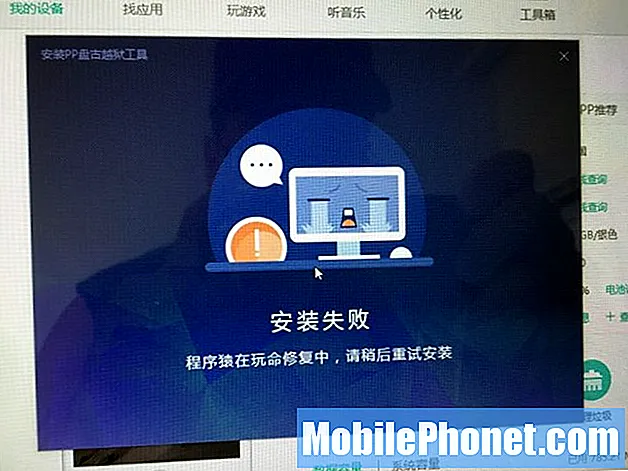
일반적인 iOS 9.3.3 탈옥 문제를 해결하는 방법.
Pangu 팀은 일반적인 iOS 9.3.3 탈옥 문제에 대한 수정 작업을 진행 중이므로 기다리기만하면됩니다.
휴대 전화를 지우고 다시 시작할 필요가 없으며, 중요한 것은 도움을 받기 위해 어디로 든 가져갈 필요가 없다는 것입니다. iOS 9.3.3 탈옥을 사용하면 여러 문제가 발생하는 경우 완전히 복원하고 탈옥을 시작하여 처음부터 시작할 수 있지만 이것이 최종 옵션입니다.
Pangu 탈옥 도구가 열리지 않음
Windows에서 Pangu iOS 9.3.3 탈옥 도구를 사용하고 있는지 확인하십시오. Mac에서는 작동하지 않습니다.
Windows를 사용 중이고 도구를 열었고 문제가 있거나 종료 된 경우 컴퓨터를 완전히 다시 시작할 때까지 다시 열 수 없습니다.
도구에 대한 액세스를 허용하고 방화벽 액세스를 허용하는지 확인하십시오. 이러한 단계에 문제가있는 경우이 가이드를 사용하여 컴퓨터없이 iOS 9.3.3을 탈옥하세요.
Pangu 도구가 Apple ID를 허용하지 않음
PC에서 iOS 9.3.3 탈옥을 사용하는 중 일부는 Apple ID를 입력하는 것입니다. 모든 개인 정보가 연결되지 않은 두 번째 Apple ID를 사용하는 것이 좋습니다.
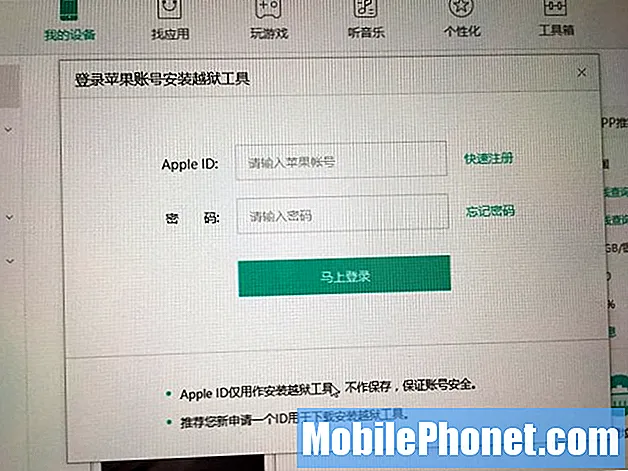
iOS 9.3.3 탈옥 도구로 Apple ID 문제를 수정합니다.
도구에 우는 컴퓨터가 표시되면 Apple ID에 문제가있는 것입니다. 이를 사용하려면 iCloud 설정에서 이중 인증을 꺼야 할 수 있습니다. 필요하지 않은 두 번째 ID를 사용하거나 Apple ID를 요구하지 않는 탈옥이 필요없는 컴퓨터를 사용하는 것이 좋습니다.
컴퓨터 없이는 탈옥 할 수 없다
컴퓨터없이 iOS 9.3.3을 탈옥 할 수있는 짧은 기간을 보았습니다. 이 옵션은 엔터프라이즈 인증서를 사용하여 탈옥 도구를 iPhone에 직접 다운로드했습니다.
Apple이 현재 이러한 인증서 중 일부를 취소하고있어 앱을 다운로드 할 수 없다는 오류 메시지가 표시 될 수 있음을 확인했습니다. 이 문제가 발생하면이 가이드를 사용하여 컴퓨터를 사용하여 탈옥해야합니다.
iOS 9.3.3에서 Activator Bootloop를 수정하는 방법
새 버전의 Activator를 설치하고 iPhone이 부팅 루프에 들어가면 따라하기 쉬운 몇 가지 단계로 문제를 해결할 수 있습니다.
Activator 조정을 제거하려면 iFunbox를 사용하는 DodongBastos의 Reddit 가이드를 따라야합니다.
iOS 9.3.3 탈옥 실패
iOS 9.3.3 탈옥을 완료 할 수없고 중국어로 오류 메시지가 표시되는 경우 다음을 수행해야합니다.
iPhone과 컴퓨터를 재시동하십시오. 나의 iPhone 찾기가 꺼져 있고 iOS 9.3.3에 있는지 확인합니다. 암호가 꺼져 있는지 확인할 수도 있습니다.
그래도이 문제가 해결되지 않으면 iPhone에 무선 업데이트가 없도록 복원해야 할 수 있습니다. OTA 업데이트는 탈옥 프로세스를 망칠 수 있습니다.
iOS 9.3.3 탈옥 후 위치 서비스 수정
일부 사용자는 iOS 9.3.3 탈옥이 위치 서비스를 중단한다고보고합니다. 이것은 성가신 일이지만이 문제가 발생하면 몇 가지 간단한 수정이 있습니다.
가장 쉬운 방법은 설정-> 일반-> 재설정-> 네트워크 설정 재설정. 이렇게하면 Wi-Fi 연결과 같은 모든 네트워크 정보가 지워지지 만 데이터는 지워지지 않습니다. 전화가 재부팅되면 위치 서비스를 켜십시오.
실패하면 iPhone을 다시 시작하고 PP Jailbreak 앱을 다시 시작하고 다시 탈옥해야 할 수 있습니다. 이 작업이 완료되면 위치 서비스를 다시 켜십시오.
이것이 실패하면 Cydia에서 libLocation을 다운로드하고 iPhone 또는 iPad에 설치하여 해결할 수 있습니다.
iOS 9.3.3 탈옥 후 FaceTime 수정
iOS 9.3.3 탈옥을 사용한 후 FaceTime을 사용할 수없는 경우 iPhone 또는 iPad를 다시 시작한 다음 휴대폰에서 탈옥 앱을 다시 시도해야합니다. 이것은 대부분의 사용자의 FaceTime 탈옥 문제를 해결합니다.
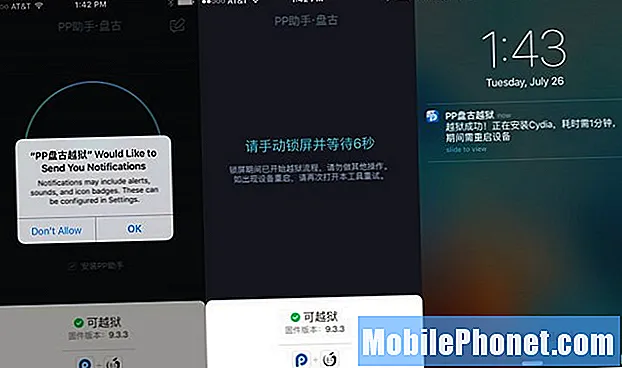
앱이 충돌하거나 FaceTime이 작동하지 않는 경우 PP 앱을 사용하여 iPhone에서 iOS 9.3.3을 다시 탈옥하십시오.
iOS 9.3.3 탈옥에서 앱 충돌
iOS 9.3.3 탈옥을 설치 한 후 iPhone 또는 iPad에서 앱에 문제가 발생하면 먼저 iPhone이 다시 시작되지 않았는지 확인해야합니다. 그렇다면 iPhone의 앱을 사용하여 다시 탈옥해야 할 수도 있습니다.
또 다른 문제는 모든 Cydia 앱과 조정이 iOS 9.3.3 탈옥에서 아직 작동하지 않는다는 것입니다. iOS 9.3.3 탈옥 호환 Cydia 앱 및 조정 목록을 사용하여 사용중인 앱이 다른 사람에게 작동하는지 확인하십시오.
성가신 iOS 9.3.3 탈옥 문제를 해결하는 방법
위의 도움말을 사용하여 해결할 수없는 iOS 9.3.3 탈옥 문제가 발생하는 경우 iPhone을 복원 한 다음 백업에서 복원하지 않고 다시 탈옥하는 것을 진지하게 고려해야합니다.
이 경로로 이동해야하는 사용자는 iPhone을 컴퓨터에 연결하고 iTunes의 복원 옵션을 사용하기를 원할 것입니다. 이렇게하면 iOS 9.3.3의 올바른 버전이 다운로드 된 다음 설치되어 iPhone이 새로 설정됩니다.
이 작업이 완료되면 iOS 9.3.3에서 iPhone을 탈옥 할 수 있으며 이전보다 더 적은 문제를 경험할 수 있습니다.
iPhone 용 최고의 iOS 10 테마 : Winterboard 및 Anemone 용 Cydia 테마

